
สารบัญ:
- ผู้เขียน John Day [email protected].
- Public 2024-01-30 13:09.
- แก้ไขล่าสุด 2025-01-23 15:12.

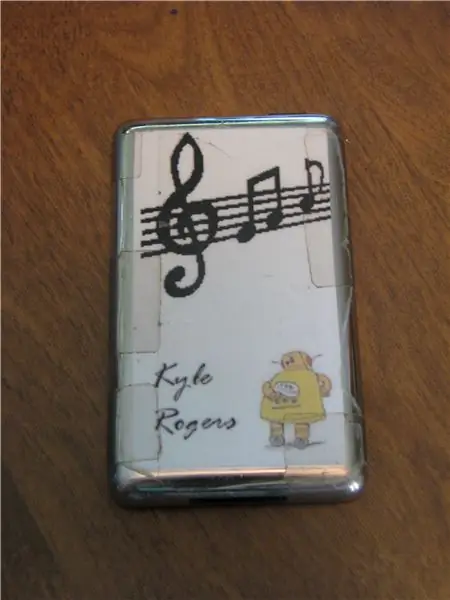
ฉันก็แปลกใจที่หาอันนี้ไม่เจอ บางทีฉันอาจจะดูไม่ดีพอ
นี่คือฝาครอบป้องกันสำหรับด้านหลังที่เป็นเงาของ iPod ของคุณซึ่งป้องกันรอยขีดข่วนและรอยนิ้วมือ และยังทำให้ iPod ของคุณเย็นกว่า iPod ของคนอื่นและแยกแยะได้ง่ายอีกด้วย
ขั้นตอนที่ 1: สิ่งที่คุณต้องการและจำเป็นต้องรู้

ก่อนอื่นคุณต้องมี iPod Zune หรือ mp3 อื่น ๆ อาจใช้งานได้เช่นกัน แต่ฉันทำสิ่งนี้กับ iPod ของฉัน
คุณจะต้อง: - GIMP และรู้วิธีใช้อย่างน้อย - ไม้บรรทัดหรือทักษะการเดาที่ดี - เครื่องพิมพ์และกระดาษ - กรรไกร - เทปกาวหรือสก๊อตเทป สิ่งที่ชัดเจน
ขั้นตอนที่ 2: วัด iPod

คุณไม่จำเป็นต้องแม่นยำตรงนี้ ปัดเศษ
สิ่งที่คุณควรวัดคือพื้นที่ราบที่ด้านเงาของ iPod; ขอบเริ่มโค้งออกไปดังนั้นเราจึงต้องการส่วนที่แบน จำสิ่งนี้ จดไว้ หรือวัดอีกครั้งในขั้นตอนต่อไป
ขั้นตอนที่ 3: GIMP และ Interweb
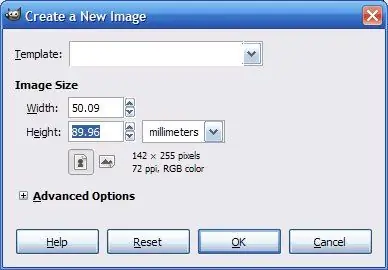
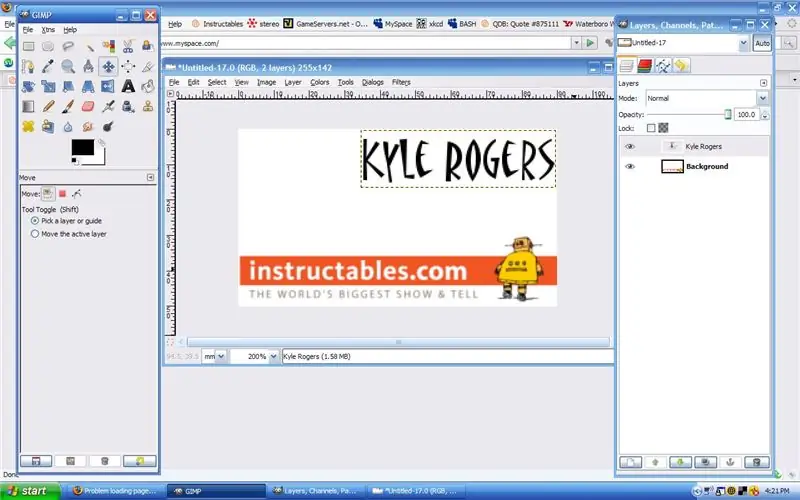
เปิด GIMP และเว็บเบราว์เซอร์ของคุณ
ใน GIMP ให้สร้างไฟล์ใหม่ มีเมนูแบบเลื่อนลงที่ระบุว่าพิกเซล เลือกนิ้ว (หรือมิลลิเมตร) จากนั้นป้อนมิติข้อมูลของคุณ ใช้ google หรือบางไซต์เพื่อค้นหาภาพที่คุณชอบ จากนั้นปรับขนาดและหมุนตามความจำเป็นเพื่อให้พอดีและดูตามที่คุณต้องการ ฉันเพิ่มข้อความด้วย ฉันซูมเข้าไปถึง 200% เพื่อดูทุกอย่างดีขึ้น แต่ทุกอย่างก็แตกเป็นเสี่ยง **หรือคุณอาจข้ามบิตที่เกี่ยวข้องกับคอมพิวเตอร์ไปทั้งหมดแล้ววาดภาพด้วยมือก็ได้**
ขั้นตอนที่ 4: พิมพ์ ตัด ติดไว้

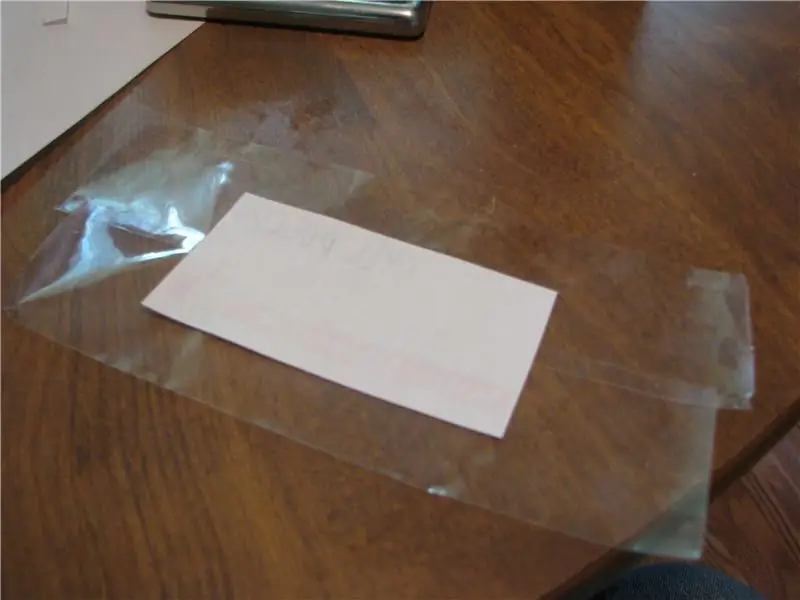
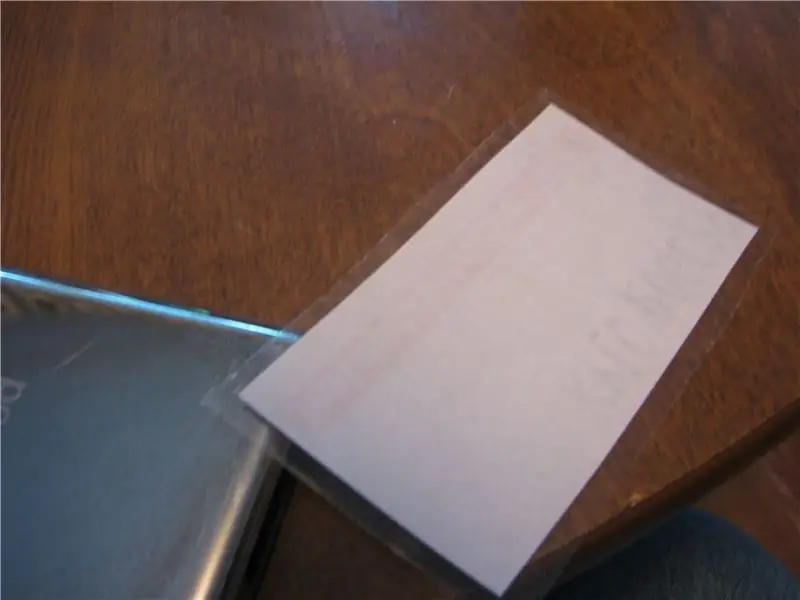
ชื่อเรื่องกล่าวไว้ทั้งหมดสำหรับขั้นตอนนี้
หลังจากที่คุณทำภาพเสร็จแล้ว ให้บันทึกและพิมพ์ ตัดออกให้เรียบร้อยและพยายามรักษาขนาด จากนั้นติดเทปไว้ที่ด้านหลังของ iPod วิธีที่ฉันพบว่าทำได้ง่ายที่สุดคือการวางเทปกาวหงายขึ้นบนโต๊ะ จากนั้นฉันก็เอาอีกชิ้นหนึ่งมาวางขนานกันและทับซ้อนกันเล็กน้อย วางภาพบนเทป (หน้าหมึกถึงหน้ากระดาษเหนียว) และตัดเทปส่วนเกินออก จากนั้นวางทั้งหมดลงบน iPod ไปอวด iPod ของคุณและอวดว่าคุณเจ๋งแค่ไหน
แนะนำ:
ทำให้หน้าจอ iPod Touch ของคุณดูใหม่!!: 6 ขั้นตอน

ทำให้หน้าจอ iPod Touch ของคุณดูใหม่!!: อาจฟังดูงี่เง่า แต่นี่เป็นความลับของร้านแอปเปิ้ลและร้าน Best Buy ที่ได้ผลจริง! และคริสต์มาสกำลังจะมาถึง ผู้โชคดีที่มีหนึ่งคน (หรือผู้ที่กำลังจะรับ) รู้วิธีทำความสะอาดหน้าจออย่างถูกต้อง จำไว้
สร้าง iPod Nano Dock จาก iPod Mini Dock: 5 ขั้นตอน

สร้าง iPod Nano Dock จาก iPod Mini Dock: อธิบายวิธีการแปลง Dock เก่าสำหรับ iPod mini เพื่อใช้งานกับ iPod nano (ทั้งรุ่นแรกและรุ่นที่สองเพียงครั้งเดียว) เพราะอะไร ถ้าคุณชอบให้ฉันมี iPod มินิและเอาแท่นเสียบที่เหลือ ตอนนี้ซื้อ iPod nano และค่อนข้างบาง
โปรเจ็กเตอร์วิดีโอ DIY IPod - ไม่ต้องใช้พลังงานหรือถอดชิ้นส่วน iPod: 5 ขั้นตอน

โปรเจ็กเตอร์วิดีโอ DIY IPod - ไม่ต้องใช้พลังงานหรือถอดชิ้นส่วนของ iPod: ในคำแนะนำนี้ฉันจะแสดงวิธีสร้างเครื่องฉายวิดีโอ iPod ที่ไม่ใช้พลังงานภายนอกและ iPod ของคุณยังคงไม่มีใครแตะต้องทั้งหมดจนกว่าจะถึงเวลาแสดง! ประการแรกฉันต้องการเครดิต tanntraad for The original Concept ดูที่นี่ https://www.in
ใช้ประโยชน์สูงสุดจาก iPod ของคุณ - เคล็ดลับเกี่ยวกับ Ipod: 7 ขั้นตอน

ใช้ประโยชน์สูงสุดจาก Ipod ของคุณ - เคล็ดลับสำหรับ Ipod: สวัสดีทุกคน นี่เป็นคำแนะนำแรกของฉัน และเกี่ยวกับวิธีการใช้ iPod ของคุณให้เกิดประโยชน์สูงสุด ฉันจะมาบอกเคล็ดลับเกี่ยวกับสิ่งที่ฉันทำกับ Ipod Classic (6G) หวังว่าทุกคนจะชอบ :) หมายเหตุ: คำแนะนำนี้ไม่เข้ากันกับ IPOD SHUF
All in One Ipod Case (Ipod ใดก็ได้): 8 ขั้นตอน

All in One Ipod Case (Ipod ใด ๆ ): นี่คือเคส ipod ที่ฉันออกแบบมาให้เป็น Must Make! และง่ายมากๆ ไม่ต้องใช้วัสดุมาก
